A letöltések kezelése az Apple TV appban Androidon
Az Apple TV appban lévő Letöltések lap a letöltött filmeket és a tv-műsorok letöltött epizódjait tartalmazza. A Letöltések lapon lévő elemeket akkor is megtekintheti, ha az Android-eszköze nem csatlakozik az internethez.
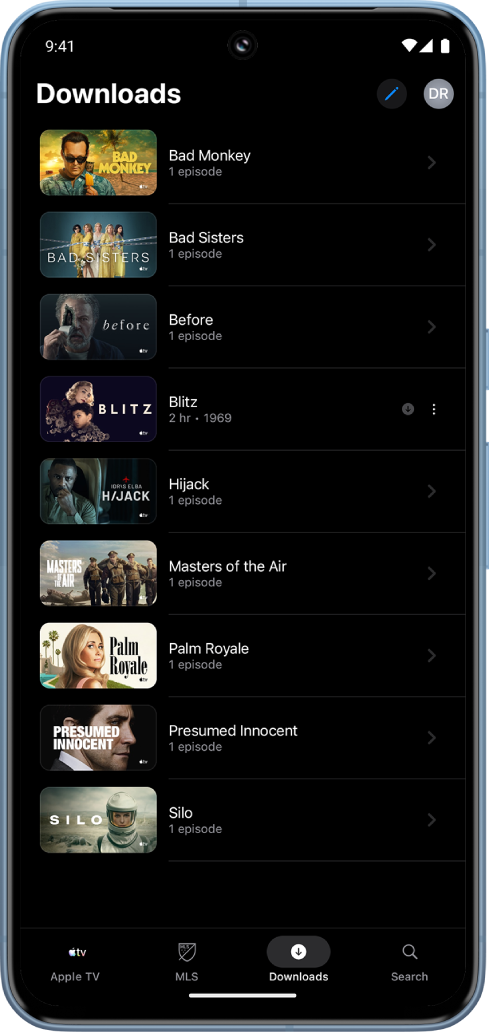
Filmek vagy tv‑műsorok letöltése internetkapcsolat nélküli megtekintéshez
Nyissa meg az Apple TV appot
 az Android-eszközén.
az Android-eszközén.Koppintson az Apple TV lehetőségre a képernyőn alján, majd koppintson a letölteni kívánt filmre vagy tv‑műsorra a film vagy tv‑műsor oldalának megnyitásához.
Tegye a következők egyikét:
Film letöltése: Koppintson a
 gombra a jobb felső sarokban.
gombra a jobb felső sarokban.Tv‑műsor egy epizódjának letöltése: Koppintson a letölteni kívánt epizódra, és tartsa megérintve, majd koppintson a Letöltés lehetőségre.
Tipp: Az MLS lapon a kiemelt sorozatok epizódjait is letöltheti.
A letöltött elemek a Letöltések lapon jelennek meg.
Letöltött filmek és tv‑műsorok megtekintése
Nyissa meg az Apple TV appot
 az Android-eszközén.
az Android-eszközén.Koppintson a Letöltések lehetőségre a képernyő alján, majd koppintson a megtekinteni kívánt elemre.
Megjegyzés: A letöltött tv‑műsorok műsor szerint vannak rendszerezve. Egy tv‑műsor egyik epizódjának megtekintéséhez koppintson a műsor nevére, majd koppintson az epizódra.
Letöltések eltávolítása
Nyissa meg az Apple TV appot
 az Android-eszközén.
az Android-eszközén.Koppintson a Letöltések lehetőségre a képernyő alján, majd koppintson a
 gombra.
gombra.Koppintson a mezőre azoknál a letöltött elemeknél, amelyeket el szeretne távolítani, majd koppintson a
 gombra.
gombra.Tipp: A letöltéseket bárhol eltávolíthatja az appban. Ehhez koppintson egy letöltött elemre, és tartsa megérintve, majd koppintson a Letöltés eltávolítása lehetőségre. A letöltött elemeknél egy letöltési ikon
 jelenik meg.
jelenik meg.Ha eltávolít egy letöltött elemet, akkor az adott elemet nem tekintheti meg internetkapcsolat nélkül.